-
win10语音开机禁止启动方法
- 2017-05-02 10:01:17 来源:windows10系统之家 作者:爱win10
xp系统/win7系统/win8系统更新了win10系统的朋友们,win10语音开机禁止启动方法,你都掌握好了吗?win10语音开机一般是默认开启的,不过有的网友想要禁止语音开机却不知道如何禁止启动。那么下面,系统之家小编就把非常有用的win10语音开机禁止启动方法分享给大家,想要禁止开启语音识别的网友们注意观看教程。
方法/步骤
打开电脑,右击开始菜单,打开控制面板
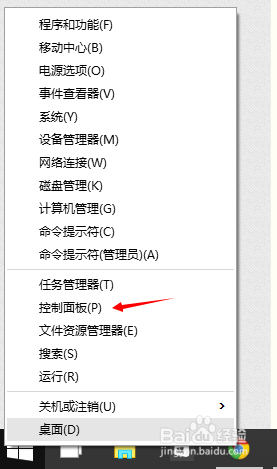
有上方修改查看方式为小图标
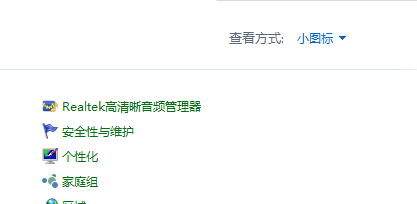
找到‘语音识别’选项,点击进入下一步
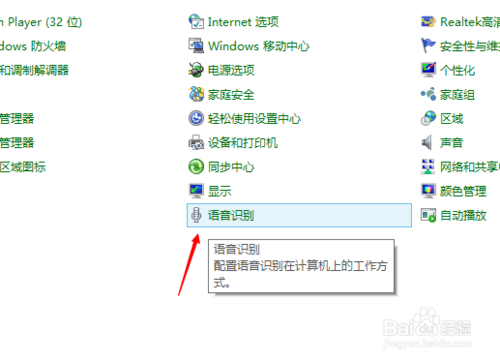
点击左侧‘高级语音选项’
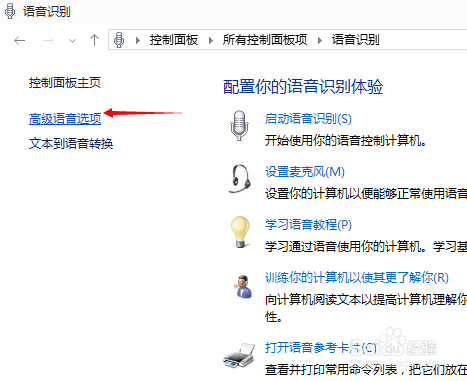
去掉‘启动时运行语音识别’前面的对号
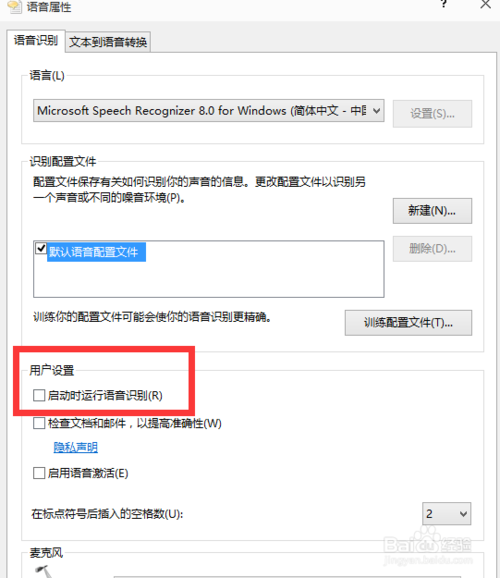
点击右上方X即可,这个设置不需要确定(如果下面没有确定按钮)
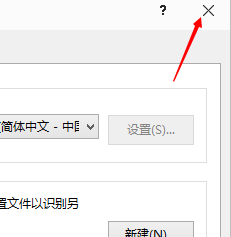
如上所述的全部文章内容就是相关win10语音开机禁止启动方法了,如果你一直在寻找win10语音开机禁止启动方法的话,走过路过可千万不要错过了小编上述提供的win10语音开机禁止启动方法了,因为小编有亲自尝试过,觉得好用才推荐给大家的哦,你有兴趣,可以试一下!
上一篇:小编为网友们讲解win8系统怎么一键锁屏
下一篇:xp64位系统下载推荐
猜您喜欢
- 戴尔笔记本怎么样,小编告诉你戴尔笔记..2018-05-10
- 手机连接电脑上网,小编告诉你手机usb..2018-04-13
- windows7系统64位热点WiFi设置方法..2017-05-06
- window10如何调整屏幕亮度教程..2016-08-21
- win7重装系统图文方法2017-06-13
- 雨林木风win7 32 2015系统旗舰版最新..2016-12-17
相关推荐
- 在线系统之家重装win7系统教程.. 2016-09-04
- 电脑ip地址怎么看,怎么获取ip地址.. 2020-11-02
- 森海塞尔耳机,小编告诉你森海塞尔耳机.. 2018-03-19
- 一键找回win8开始菜单方法 2017-04-22
- win10软件的阴影怎么调呢 2016-08-18
- 笔记本系统一键安装软件使用教程.. 2017-04-25





 系统之家一键重装
系统之家一键重装
 小白重装win10
小白重装win10
 QQ真人秀盒子v1.0.4 免费绿色版 (QQ真人秀制作小工具)
QQ真人秀盒子v1.0.4 免费绿色版 (QQ真人秀制作小工具) 深度技术win7 32位系统旗舰版下载v1912
深度技术win7 32位系统旗舰版下载v1912 系统之家ghost win7系统下载32位旗舰版1808
系统之家ghost win7系统下载32位旗舰版1808 小白系统Ghost Win7 X86纯净装机版 v1904
小白系统Ghost Win7 X86纯净装机版 v1904 快瑞影浏览器 1.0.0.5官方版
快瑞影浏览器 1.0.0.5官方版 IsoBuster Pro v3.2 正式版附注册码 (CD/DVD数据恢复工具)
IsoBuster Pro v3.2 正式版附注册码 (CD/DVD数据恢复工具) 萝卜家园win1
萝卜家园win1 2345好压v3.2
2345好压v3.2 电脑公司 Gho
电脑公司 Gho 智慧云浏览器
智慧云浏览器 系统之家ghos
系统之家ghos 雨林木风ghos
雨林木风ghos 小白系统win1
小白系统win1 魔鬼网络收音
魔鬼网络收音 360浏览器2.0
360浏览器2.0 笔记本专用 G
笔记本专用 G 神话安全浏览
神话安全浏览 粤公网安备 44130202001061号
粤公网安备 44130202001061号